Pokud se váš telefon Android začal zpomalovat nebo úplně zamrzl, restartování může pomoci obnovit jeho správnou funkčnost. Vypnutí telefonu bývalo stejně jednoduché jako podržení vypínače, ale s nedávnými aktualizacemi – zejména vydáním Androidu 12 – se to mírně změnilo.
Zde je pět způsobů, jak vypnout telefon Android pomocí hardwarových kláves, nastavení systému a příkazů ADB.
Metoda 1: Vypněte telefon pomocí tlačítka napájení
Na starších modelech Android se stisknutím a podržením vypínače otevře nabídka vypnutí. Poté jednoduše vypněte telefon klepnutím na Vypnout.
Od Android 12 však již stisknutí a podržení tlačítka napájení neotevře nabídku vypnutí. Místo toho se na zařízeních Samsung aktivuje buď Google Assistant nebo Bixby Voice.
Chcete-li telefon vypnout pomocí tlačítka napájení, musíte dlouze stisknout vypínača tlačítko snížit hlasitostpro přístup k nabídce napájení.
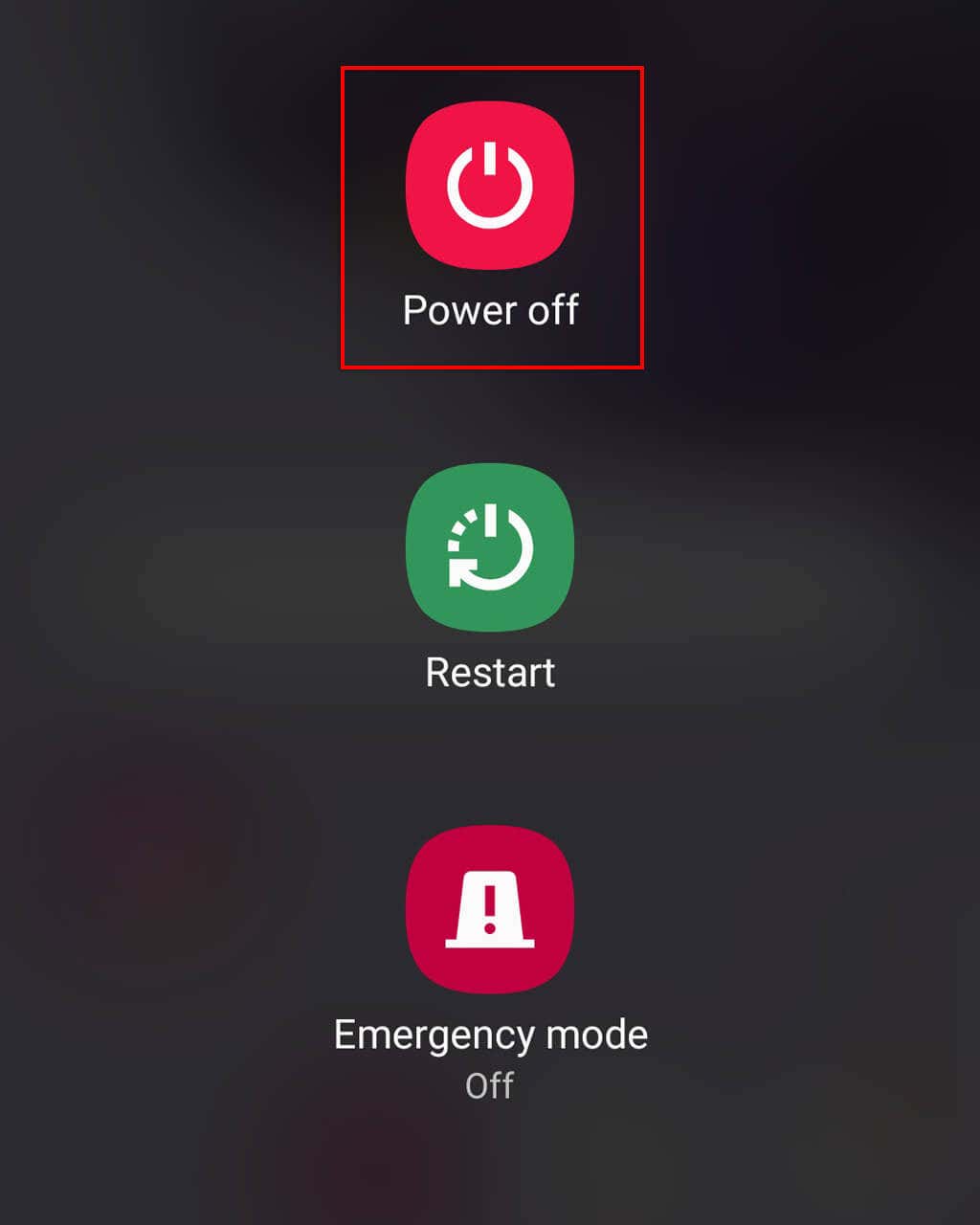
Poznámka:Hardwarové klávesy můžete také použít k tvrdému resetování telefonu. Chcete-li to provést, stiskněte a na několik sekund podržte vypínač, tlačítko pro snížení hlasitosti a tlačítko pro zvýšení hlasitosti, aby se telefon dostal do polohy Režim obnovení. Až tam budete, vyberte Vymazat data /Obnovit tovární nastavenípomocí tlačítek hlasitosti a pomocí vypínače vyberte svou volbu.
Metoda 2: Vypněte svůj telefon Android pomocí Rychlého nastavení
Použití nabídky Rychlé nastavení je dalším jednoduchým způsobem, jak vypnout zařízení restartujte svůj Android :
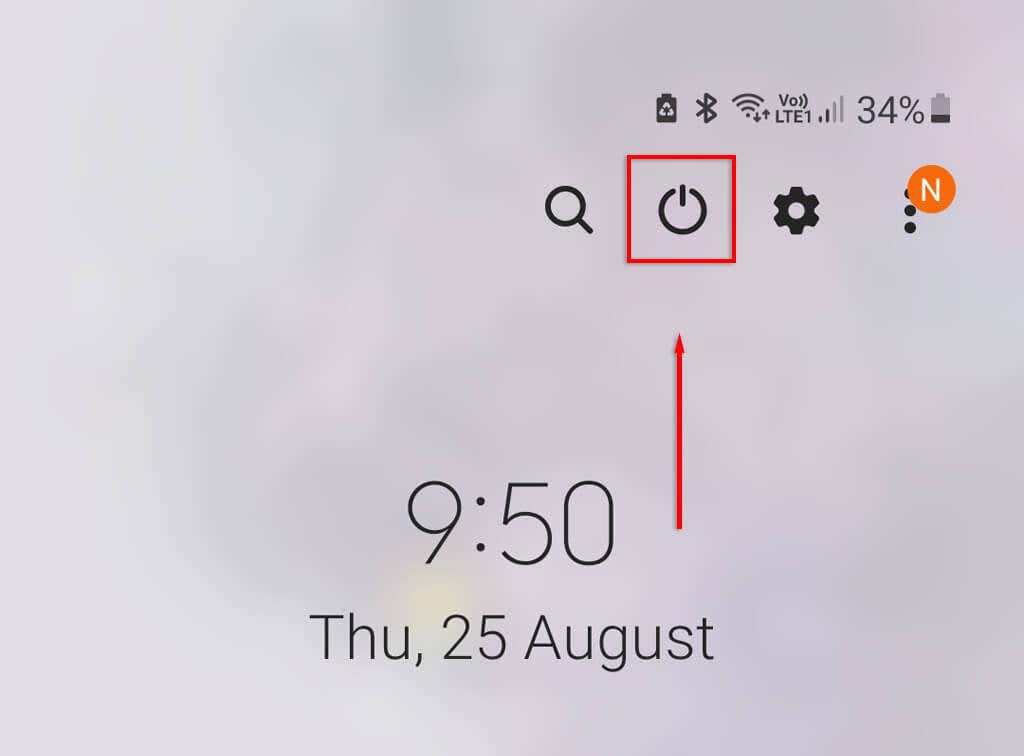

Metoda 3: Vypněte Android pomocí hlasových příkazů
Pokud máte zařízení Samsung, jako je Samsung Galaxy, můžete jej vypnout pomocí Bixby. Nejprve musíte nastavit Bixby Voice. Poté stiskněte a podržte tlačítko Bixby (starý vypínač), počkejte, až se Bixby aktivuje, řekněte „Turn off the phone“ a potvrďte svou volbu..
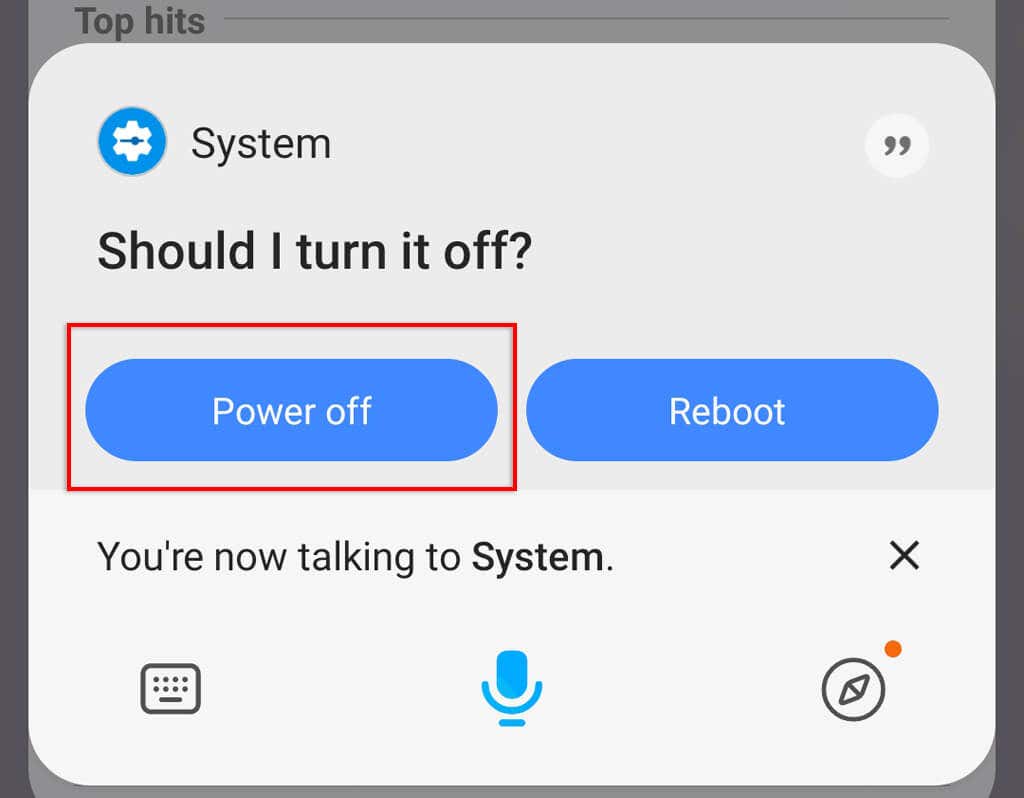
Asistent Google bude zřejmě brzy schopen vypnout váš telefon pomocí hlasových příkazů. Není však jasné, zda to bude exkluzivní pro telefony Google Pixel.
Metoda 4: Vypněte Android pomocí nabídky usnadnění
Nabídka Usnadnění nebo Asistent (na Samsungu) je navržena pro uživatele s tělesným postižením a nabízí způsob přístupu k hardwarovým tlačítkům s asistenčními dotykovými možnostmi.
Zapnutí nabídky Asistent na telefonu Samsung:
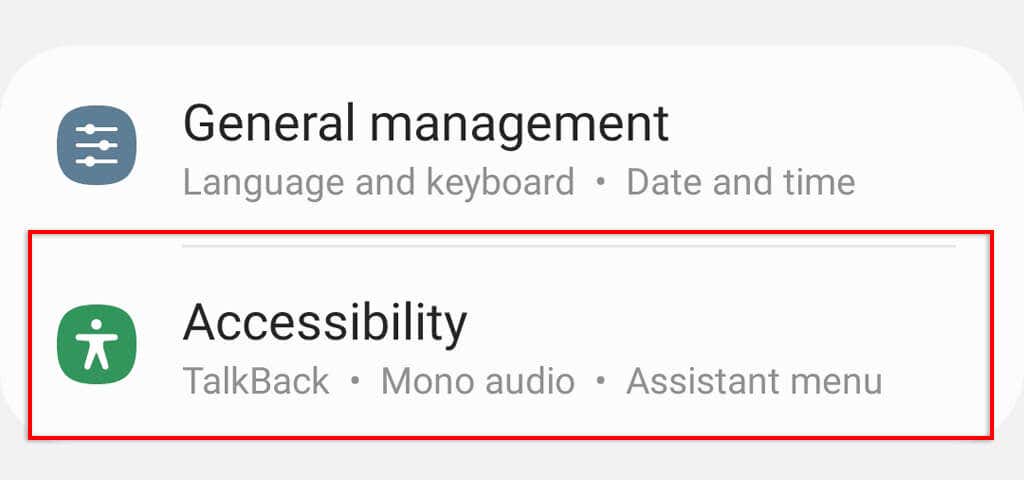
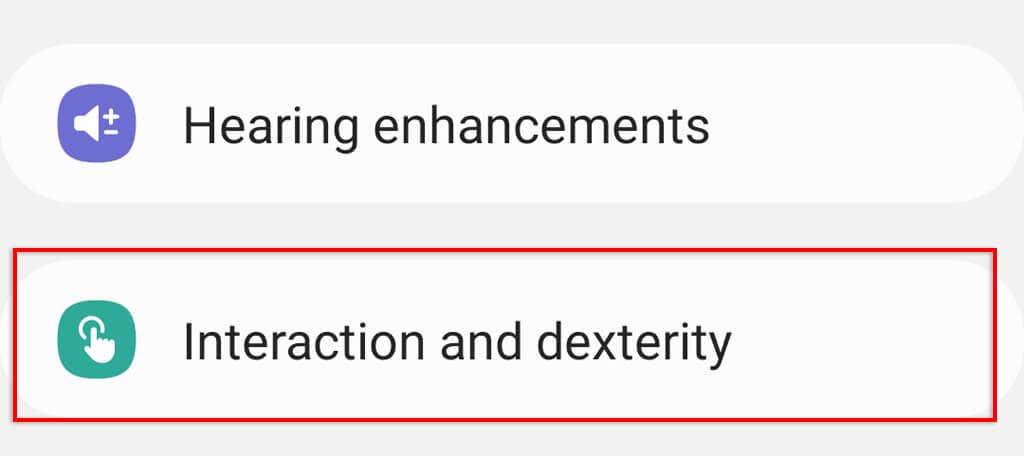
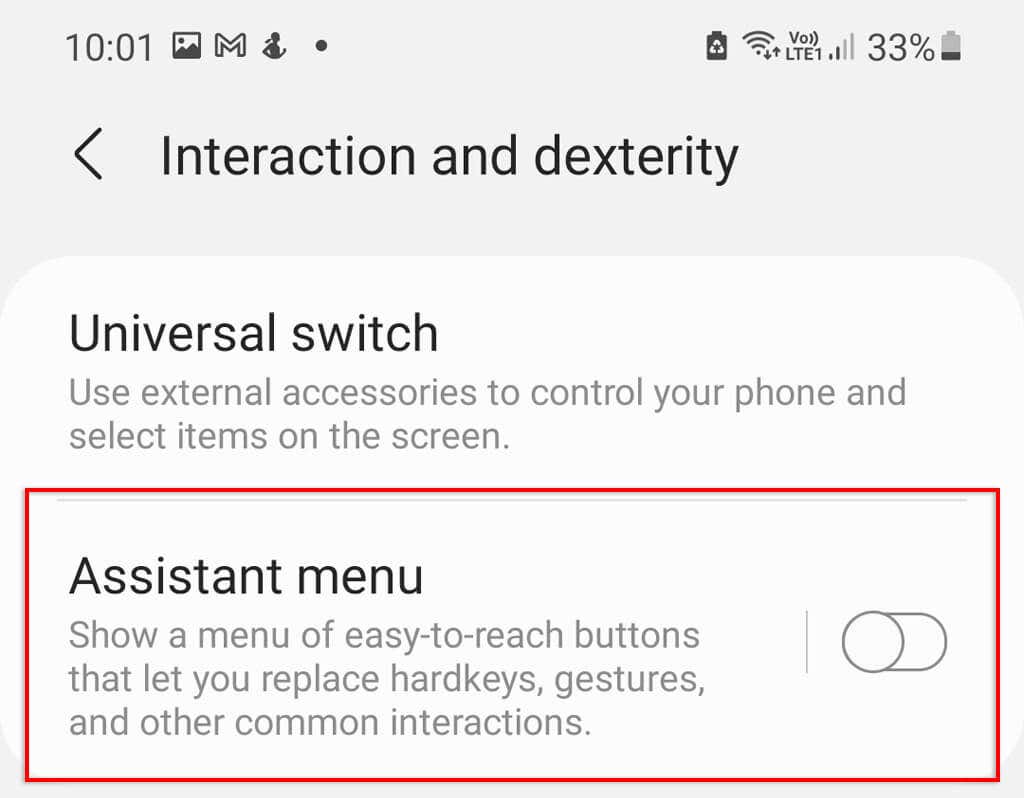
Klepněte na plovoucí ikonu Asistenta na domovské obrazovce, přejeďte prstem doleva a vyberte nabídku Vypnout.
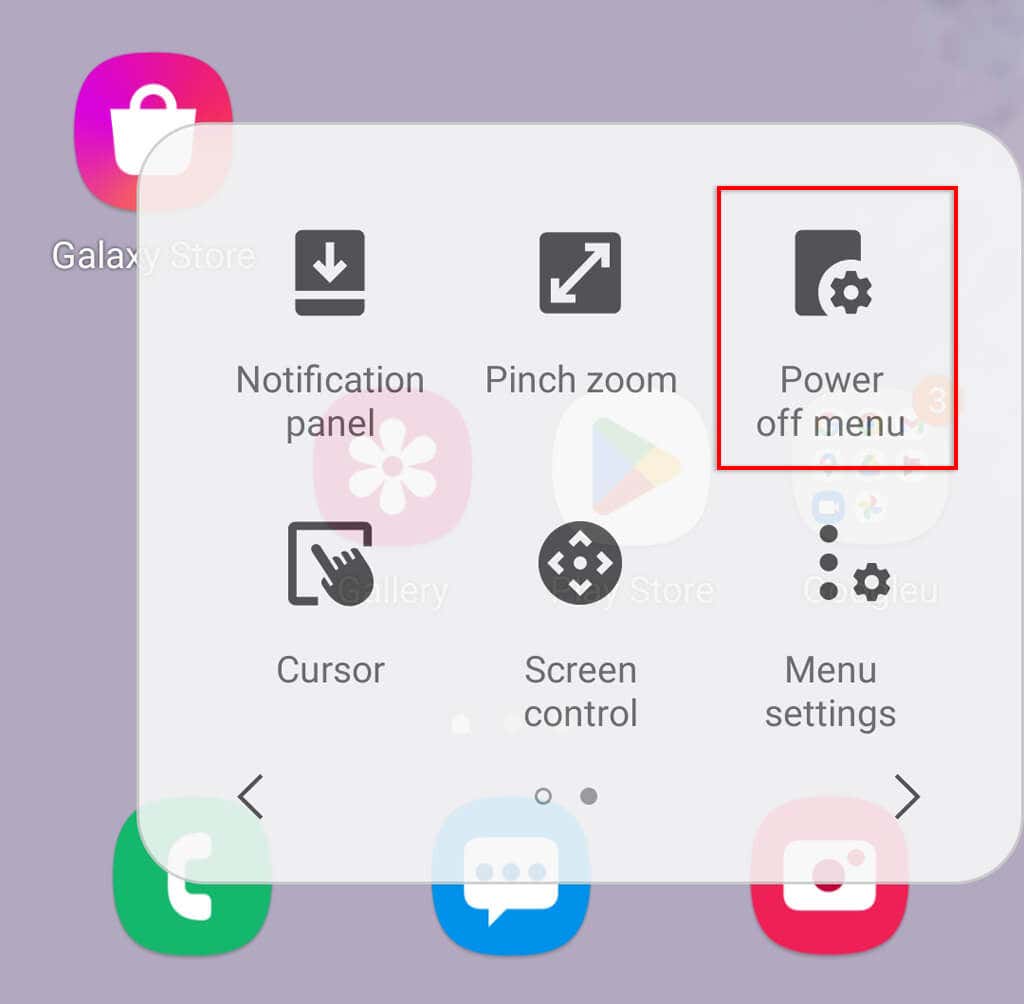
Zapnutí nabídky Usnadnění na telefonu jiné značky než Samsung:
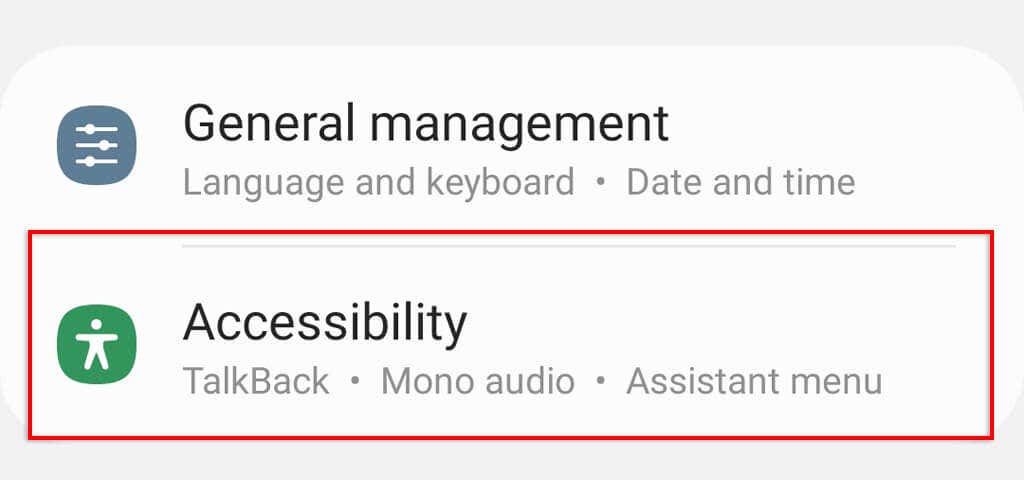
Potom můžete klepnout na plovoucí ikonu usnadnění a vybrat tlačítko Vypnout.
Metoda 5: Vypněte Android pomocí příkazů ADB
Android Debug Bridge (ADB) je nástroj příkazového řádku, který umožňuje vývojářům provádět různé funkce. Je to nejsložitější způsob vypnutí telefonu, ale je to užitečný způsob, pokud telefon náhle přestane reagovat.
Povolit možnosti vývojáře a ladění USB
Aby váš počítač mohl rozpoznat vaše zařízení Android, musíte povolit možnosti vývojáře a Ladění USB.
Postup:

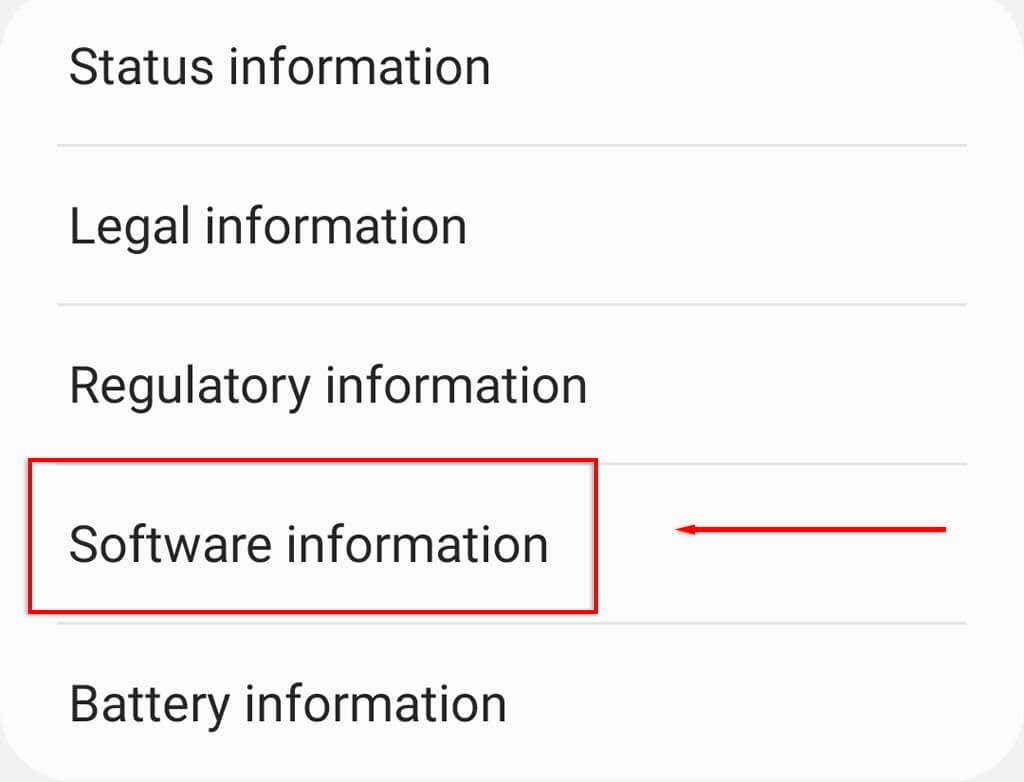
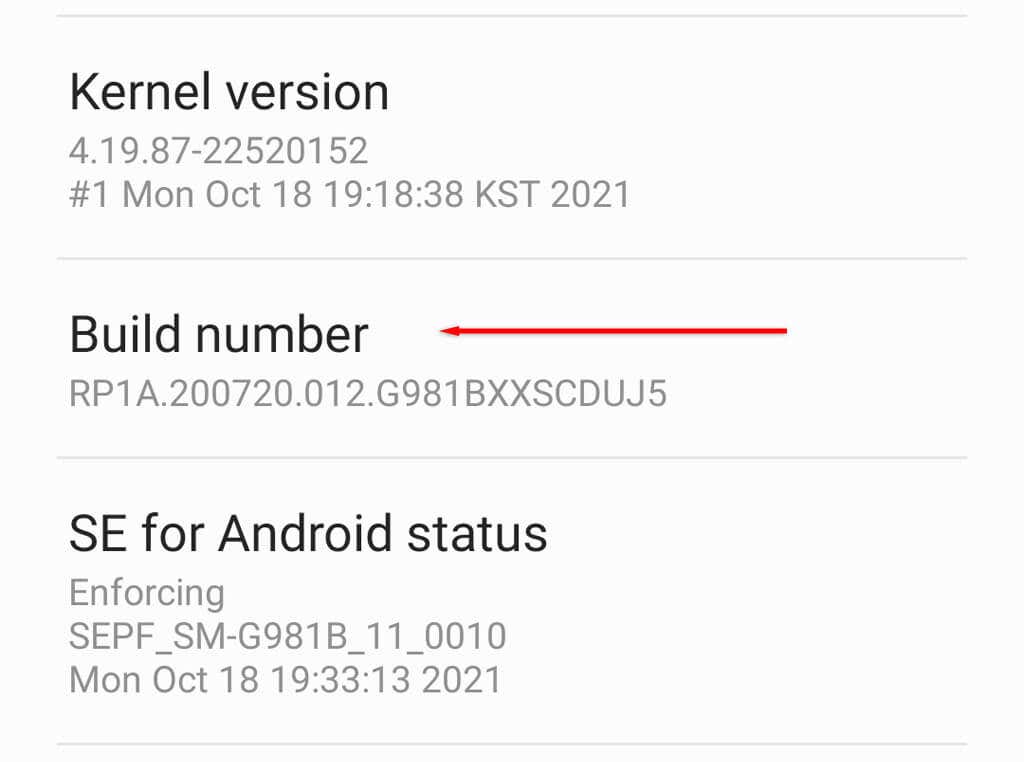
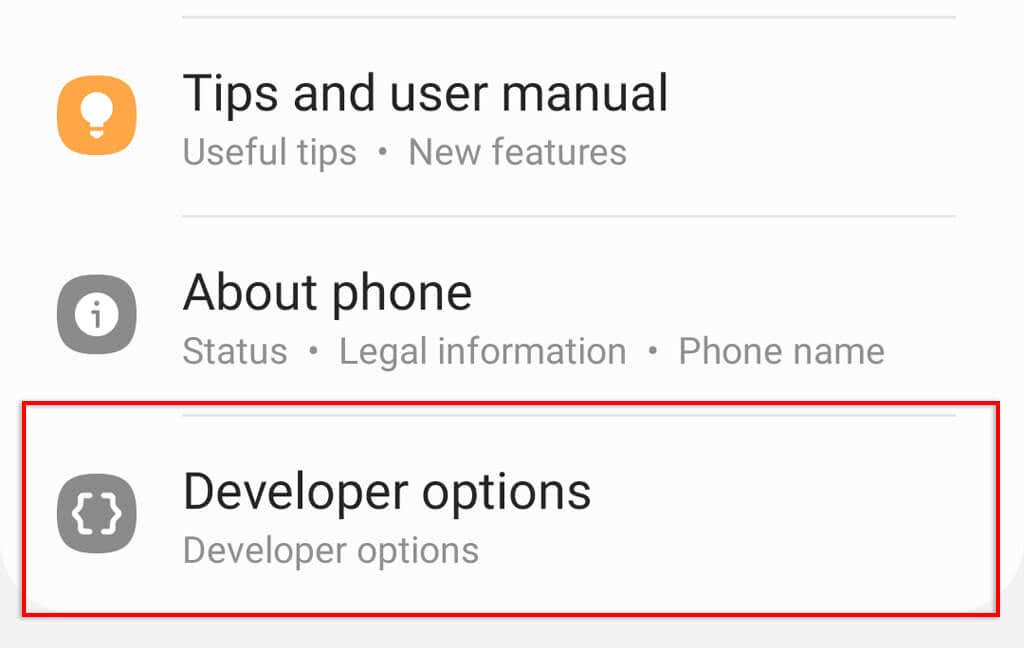
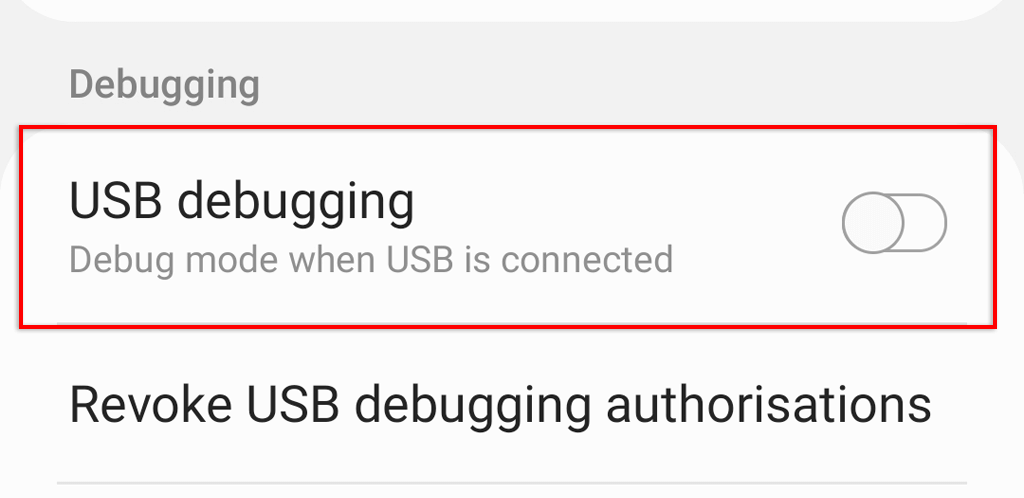
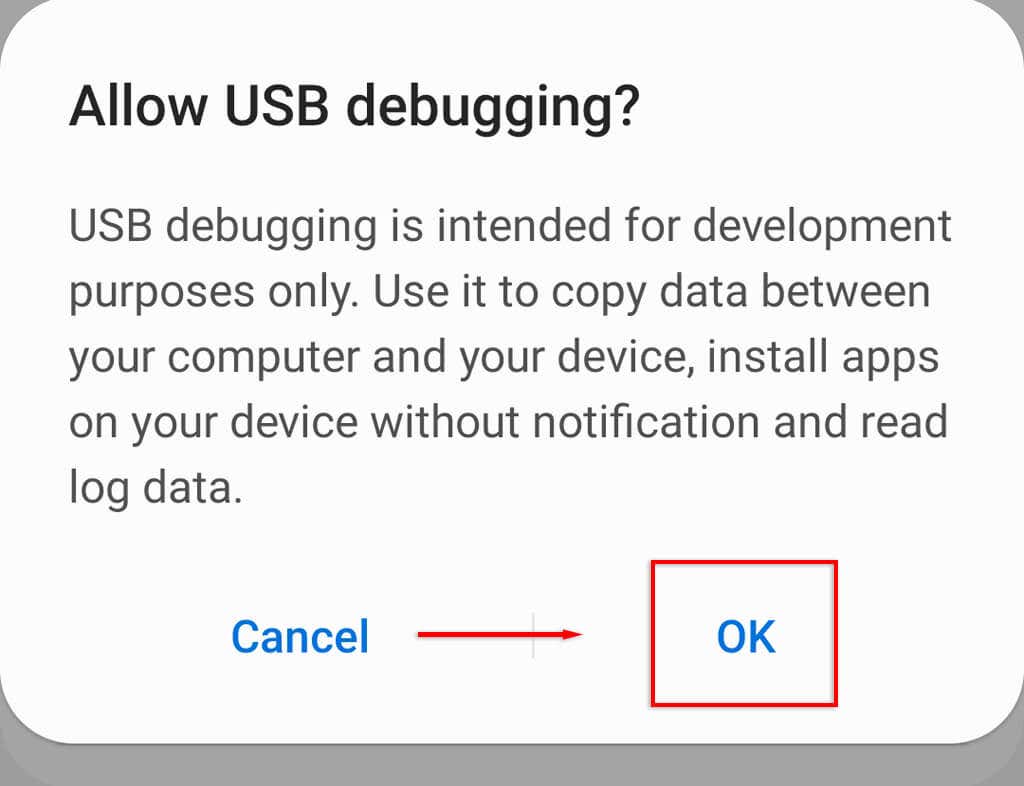
Nastavit ADB
Dalším krokem je stažení Nástroje platformy SDK. Tento software příkazového řádku vám umožní komunikovat se zařízením Android. Po stažení rozbalte složku platform-tools z archivu pomocí archivátoru souborů, jako je WinRAR nebo 7-Zip File Manager.
S SDK Platform-Tools připravenými k použití můžete telefon vypnout podle následujících kroků:
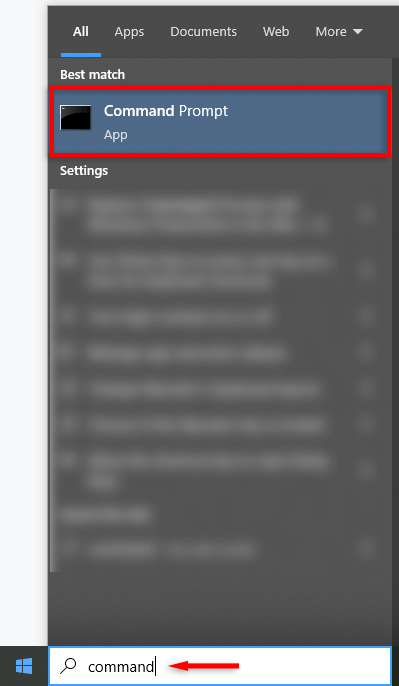
cd C:\Users\WORK\Downloads\platform-tools
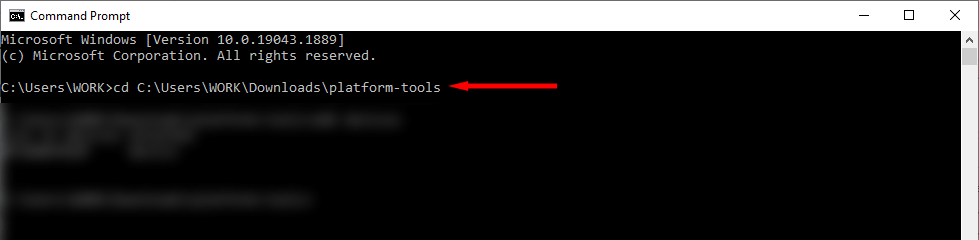
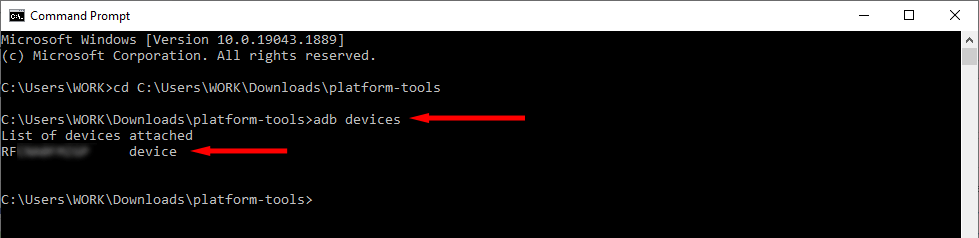

Poznámka:Pokud vaše hardwarové klíče nefungují, nebudete moci telefon po vypnutí zapnout pomocí příkazů ADB. Místo toho použijte příkaz „adb reboot“, abyste zajistili, že se restartuje.
Zapalte to znovu
Teď, když jste telefon úspěšně vypnuli, můžete jej znovu spustit stisknutím a podržením vypínače. Pamatujte, že pokud tlačítko napájení nefunguje, není možné telefon znovu zapnout. V takovém případě byste měli telefon spíše restartovat, než jej vypnout..
.